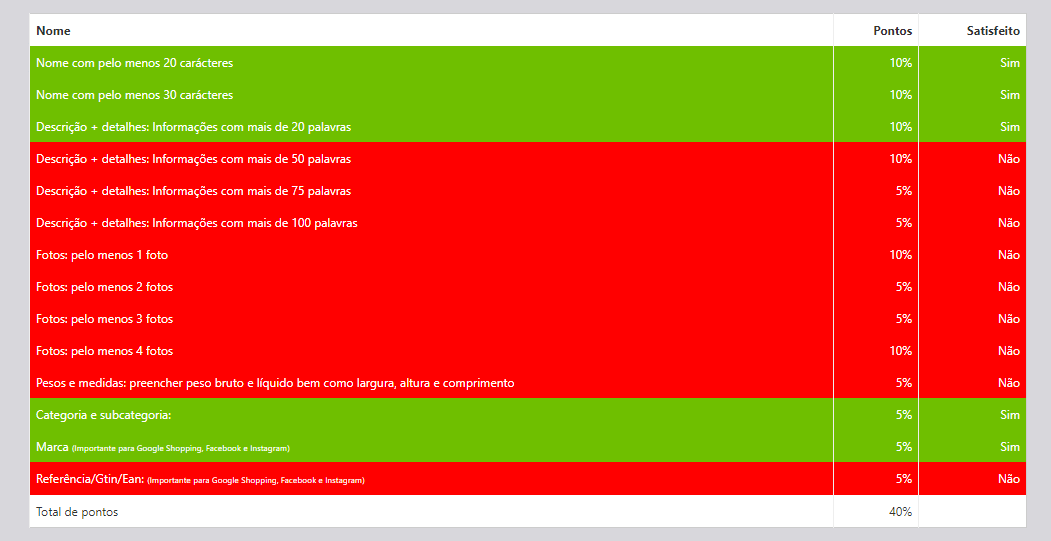O Sistema Azata foi desenvolvido com intúito de garantir uma experiência de compra facil e agradável, tanto para quem vende como para o cliente que for efetuar a compra através da loja virtual gerida pelo sistema. Nesse post pretendemos auxiliar você a cadastrar um produto no Azata, levando em consideração o alcance da publicidade, e as melhores formas de garantir engajamento no produto, utilizando tudo que o sistema pode te oferecer.
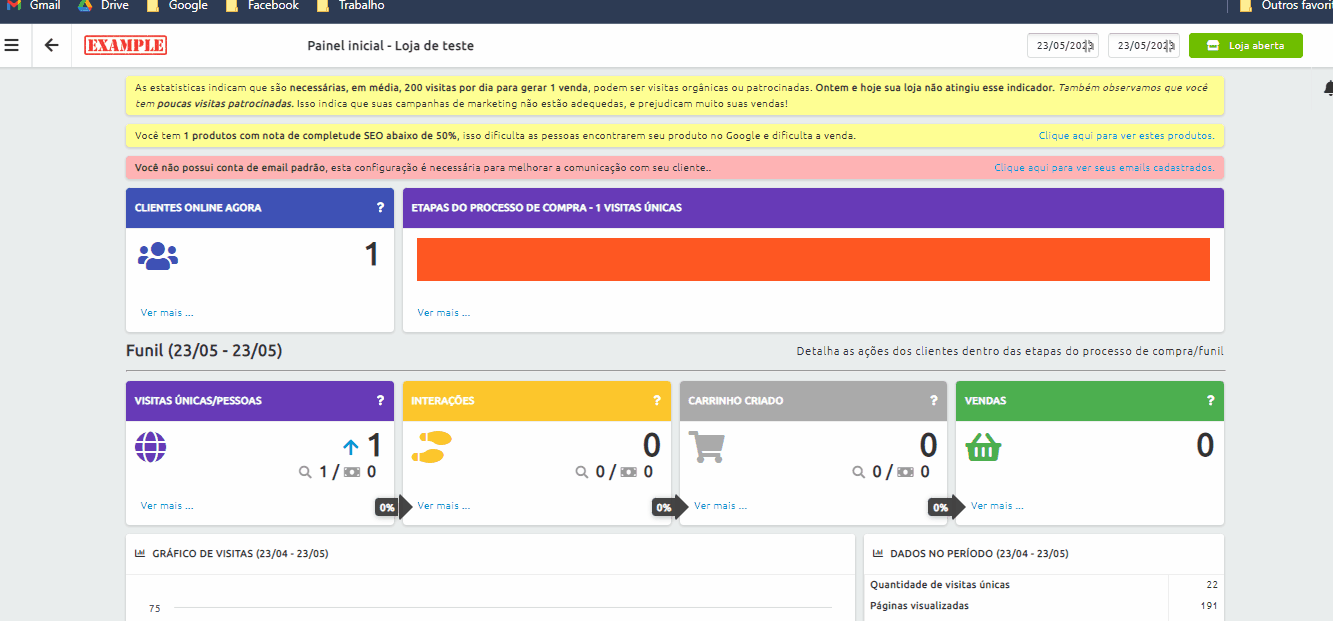
Após logar no sistema Azata, a tela inicial mostra alguns recursos importantes para gerir sua loja (veja mais sobre a tela do Painel Inicial). Acessando pela barra lateral, você pode ir em Catálogos de Produtos e depois em Produtos, será direcionado a tela de listagem de produtos. Esta tela também pode ser acessada digitando no campo Pesquisar no menu por Produtos.
Nesta tela você poderá visualizar os produtos cadastrados, caso já tiver cadastrado algum item ou em caso de ter sido feito a importação via integração com seu ERP. Além de visualizar produtos, você poderá também cadastrar novos produtos e os detalhes e características do produto, bem como dimenções, cores, variações, imagens e tudo que possa ser relevante e auxiliar o comprador a ter interesse em adquirir o produto em questão.
Como cadastrar um produto novo?
Para cadastrar um novo produto, observe no canto superior direito clique no botão verde escrito Adicionar Produto. Uma nova tela se abrirá na qual terá que fazer algumas inserções nos campos que se apresentam.
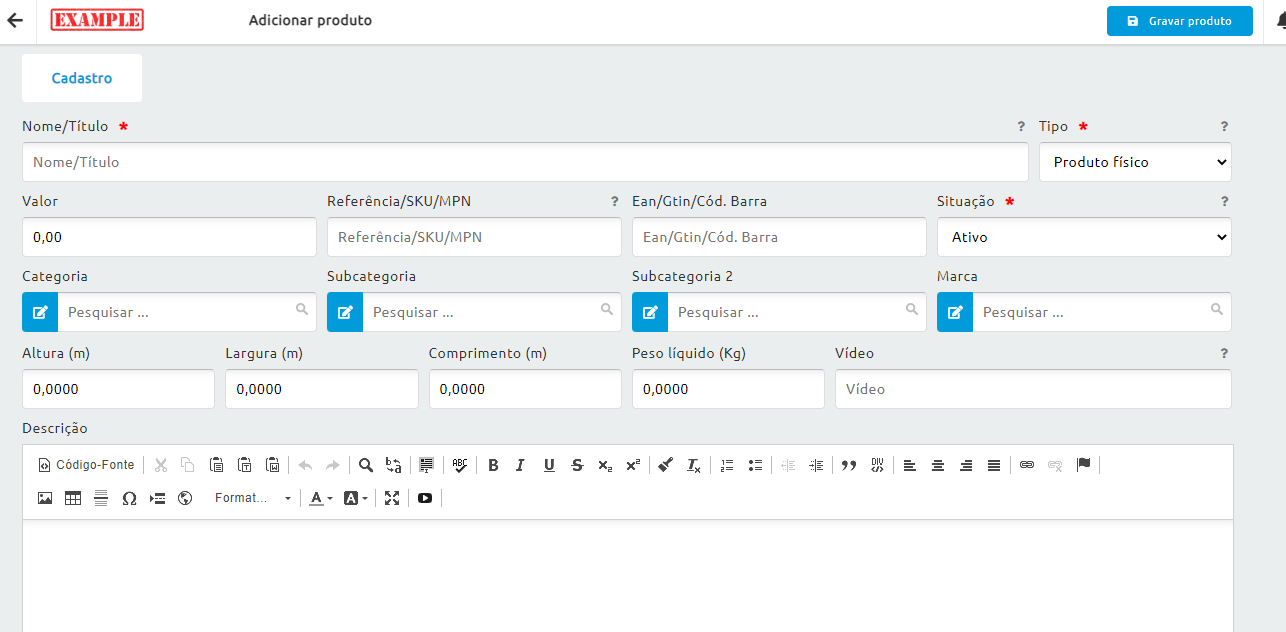
Descrição dos campos do formulário
1 - Nome/Título: é o primeiro campo a se atentar, esta é a informação mais importante do produto, ela impacta diretamente na forma que o produto é mostrado no site. Além disso a url/link do produto no site é gerado com base nesta informação. O ideal é que o nome tenha de 20-50 caracteres para que o produto possa ser encontrado pelos mecanismos de busca como Google, Yahoo e Bing.
2 - Tipo - este campo também é muito importante, pois sua escolha refletirá no comportamento do produto na loja virtual. Eles podem ser:
-
Produto Físico e Produto Físico (sem estoque) - Refere-se ao produto padrão, tangível, que pode gerenciar o estoque ou não.
-
Produto Digital e Produto Digital(sem estoque) - Se o que você está comercializando é em um formato digital, escolha essa opção. Pode também escolher gerenciar o estoque ou não, não tem frete e pode ter um processo de compra diferente no site.
-
Serviço(venda sem estoque) - O seu produto é um serviço que você está prestando ou irá realizar, essa opção te define. Obviamente não tem gerenciamento de estoque, nem tem frete e pode ter um processo de compra diferente no site.
-
Orçamento(venda sem estoque) - Seu produto é um orçamento de um serviço, ou quer que o cliente entre em contato para disponibilizar um orçamento do produto (levando em consideração preço, frete, etc), essa é a tua opção. No site aparecerá um botão com direcionamento para o contato previamente salvo.
-
Matéria Prima - A Matéria Prima é um produto de uso interno. Nunca será publicado no site.
-
Variação - Adicione este tipo de produto caso queira que este produto seja uma variação, ou obedeça uma variação de outro produto.
3 - Valor - Este campo define um valor monetário para o produto escolhido. Aqui é só cuidar que a vírgula( , ) separa as centenas e dezenas, e o ponto( . ) separa o milhar.
4 - Referência/SKU/MPN - A referência é o código interno do produto, ela representa um número do produto dentro da sua empresa. Se você revende produtos, o ideal é utilizar a Referência/SKU/MPN do fabricante. Pode ser uma sequência ou ter uma lógica especialmente montada por seus agrupamentos ou marcas. A referência ou SKU é um dado super importante para comunicação com o cliente e inclusive para integração de XML com Google/Face/Insta. O termo SKU quer dizer "Stock Keeping Unit". Em uma tradução literal "Código gerenciador de estoque". O SKU/Referência normalmente é impresso no produto através de código de barras ou similar e pode ser usado em lojas ou ferramentas de controle de estoque para automatizar as vendas e controle de estoque. Algumas ferramentas como o Google Shopping ainda chamam esse dado de MPN "Product 's Manufacturer Part Number", numa tradução livre: "Número de controle do fabricante". E nesse caso são usados para reconhecer os produtos dentro do mesmo fabricante.
5 - Ean/Gtin/Cód. Barra - Acesse este documento, na página 7 e verá uma explicação detalhada sobre esses códigos.
6 - Situação - Determina a situação do produto, como Ativo o produto aparece no site e permite venda.
Inativo (temporariamente) ele aparece no site, NÃO permite venda, mas libera a opção do avise-me. E Inativo, o produto não aparece no site.
7 - Categorias, Subcategoria e Subcategoria 2 - Aqui você pode definir as categorias e subcategorias pertencentes do seu produto. Para entender melhor sobre isso, acesse esse documento.
8 - Marca - Neste campo você pode definir uma marca do seu produto. Caso ainda não tenha feito o registro dela, pode fazer no momento de gravar o produto. Basta acessar o ícone do lápis no início do campo.
9 - Altura (m), Largura (m), Comprimento (m) e Peso líquido (Kg) - Estes campos também são importantes, e devem ser preenchidos cuidadosamente. As dimensões informadas aqui irão influenciar no preço do frete disponibilizado para seu cliente. As dimensões são colocadas em metros e em kilos.
10 - Vídeo - Neste campo pode colar um link de um vídeo demonstrativo do produto, do youtube, vimeo, ou qualquer vídeo MP4.
11 - Imagens - Aqui você pode adicionar imagens do seu produto. Caso você queira vincular seus produtos com alguma loja, tipo Mercado Livre é necessário tomar alguns cuidados com as fotos. Na dúvida pode conferir aqui.
12 - Descrição - Neste campo você adiciona uma descrição do seu produto. Não é bom economizar nas palavras, quanto mais descritivo for o seu produto maiores as chances de atrair o mecanismo de busca do Google, e o seu produto ser visualizado. Este campo possui um formatador de texto completo, com inserção e formatação de imagens, links, enfim são infinitas as possibilidades.
Obs.: Em alguns campos da tela você vai encontrar um interrogação ( ? ) na parte superior direita do campo, ao clicar sobre esse icone você poderá ler uma breve orientação para lhe auxiliar a preencher o campo em questão.
Dica para cadastros eficientes:
Para obter melhores resultados de SEO, é fundamental criar uma descrição detalhada do produto, incluindo informações como características, benefícios e especificações técnicas. Por fim, é importante promover o produto em outras plataformas, como redes sociais e blogs, para aumentar a visibilidade e o tráfego para a página do produto. Seguindo essas práticas, é possível obter resultados ótimos nos mecanismos de busca e aumentar a visibilidade e as vendas do produto.
Ainda na mesma página, na barra inferior da janela,você encontra a opção Ver mais detalhes, que ao ser expandida revela mais alguns campos para serem preenchidos.
Note que apenas os campos com asterisco vermelho são obrigatórios, no entanto quanto mais informações do produto você cadastrar, melhor será para que esse produto seja encontrado pelos mecanismos de busca.
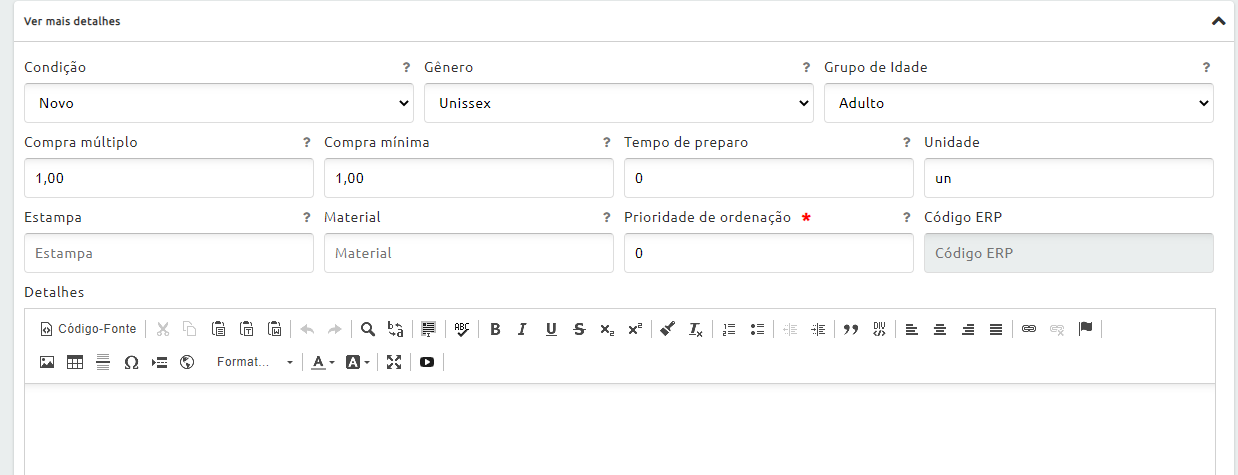
Sobre os Campos de detalhes adicionais
1 - Condição - Escolha entre as opções que melhor representam a situação do seu produto, Novo, Usado ou Recondicionado. Por padrão todo produto vem como Novo, essa opção irá influenciar nos mecanismos de busca na hora de filtrar pela condição do produto.
2 - Gênero - Defina a que tipo de gênero seu produto se destina Masculino, Feminino ou Unissex.
3 - Grupo de Idade - Defina a faixa etária do seu cliente, a que se destina esse produto.
4 - Compra Múltipla - Neste campo você pode definir, se houver a necessidade, a obrigatoriedade de ser comprado mais de um item. Caso o que você esteja comercializando precise ser comprado em pares, ou dúzias. Defina uma quantidade de quantos itens precisam ser comprados.
5 - Compra Mínima - Aqui você pode definir um mínimo de itens que precisam ser comprados para efetuar a venda, como um jogo de pneus que precisam ser vendidos pelo menos 4 pneus.
6 - Tempo de Preparo - Este campo é utilizado quando este produto, em especial, precisa de alguns dias adicionais para preparo. Por exemplo, o correio calcula 10 dias para entregar, mais 2 dias que definimos como nosso prazo padrão de envio. Algum produto poderia precisar de 3 dias adicionais para preparo, o que resultaria em 15 dias de previsão de entrega. Pode ser um produto personalizado, produzido pela empresa, mas também é possível adicionar esta previsão caso você compre este produto do seu fornecedor e então entregue a ele. O sistema somente considera o maior tempo previsto para os produtos. Caso tenha um produto no carrinho com 3 dias e outro com 1, o sistema considerará somente 3, englobando todos os prazos necessários.
7 - Estampa - Se a estampa for uma característica importante do seu produto, envie este atributo.
Por exemplo, um vestido pode ser "de bolinhas", "listrado" e "estampado". Basta escrever as características no campo.
8 - Material - O material serve para descrever o principal tecido ou material de que o produto é feito. Por exemplo, um calçado de salto alto pode ser feito de couro, jeans ou camurça. Essa informação permite que os clientes restrinjam os resultados da pesquisa com filtros precisos.
9 - Prioridade de ordenação - Neste campo você informa a prioridade na ordenação dos produtos. O produto com maior valor de prioridade aparece antes nas listagens (no topo da lista).
10 - Detalhes - Nesta parte novamente abre-se um campo para descrição do produto. Neste campo agora deve-se ter detalhes mais técnicos do produto, se possível. Trazendo as principais dimensões dos produtos, seu peso, detalhes que auxiliem o cliente na opção pelo teu produto.
Após inserir os dados do produto basta clicar em Gravar Produto, e ele será salvo. E mais opções aparecerão para serem preenchidas, se assim tiver necessidade.
Aqui, entendemos que é impressendível um conselho. Quanto mais detalhes você preencher nesta lista adicional mais refinado será o filtro e mais fácil será a venda deste item, uma vez que os mecaniscmos de busca terão inúmeras informações que podem fazer com que seu produto pode ser inserido no contexto das pesquisas realizadas pelos seus usuários.
Vinculando imagens (fotos) ao produto
Após gravar o cadastro na base de dados, o sistema habilita outros ítens na tela relacionados com o produto.
Uma das opções que serão disponibilizadas apartir da gravação é a possibilidade de inserção de imagens (fotos). Você vai notar que na tela logo após os campos de definição de Altura, Largura, Comprimento e Peso apareceu uma porção de quadrados cada qual com a orientação Clique ou arraste para adicionar uma imagem.
Ao clicar sobre um destes campos, você será direcionado para uma tela onde pode inserir uma imagem salva em seu computador ou no seu smartphone e após definir qual imagem você quer vincular e clicar em abrir. O primeiro campo de inserção de imagens permite subir imagens em massa, isto é, escolher várias imagens para fazer o upload de uma só vez, nesse caso as imagens vão ser inseridas e organizadas por ordem alfabética ou numérica crescente. Logo em seguida a imagem, ou as imagens, vai (vão) aparecer dentro do quadrado. Ao repetir este procedimento nos outros campos você poderá inserir diversas imagens que estarão vinculados ao seu produto.
Observação: Caso houver a necessidade de alterar ou trocar alguma imagem, basta clicar novamente sobre o quadrado onde está a imagem que você deseja subtituir e escolher outra imagem do seu computador ou smartphone. Você pode ainda excluir uma ou mais imagens e desvincular do produto. Para fazer isso basta procurar o X vermelho no canto superior direito de no quadrado onde a imagem que você quer apagar aparece.
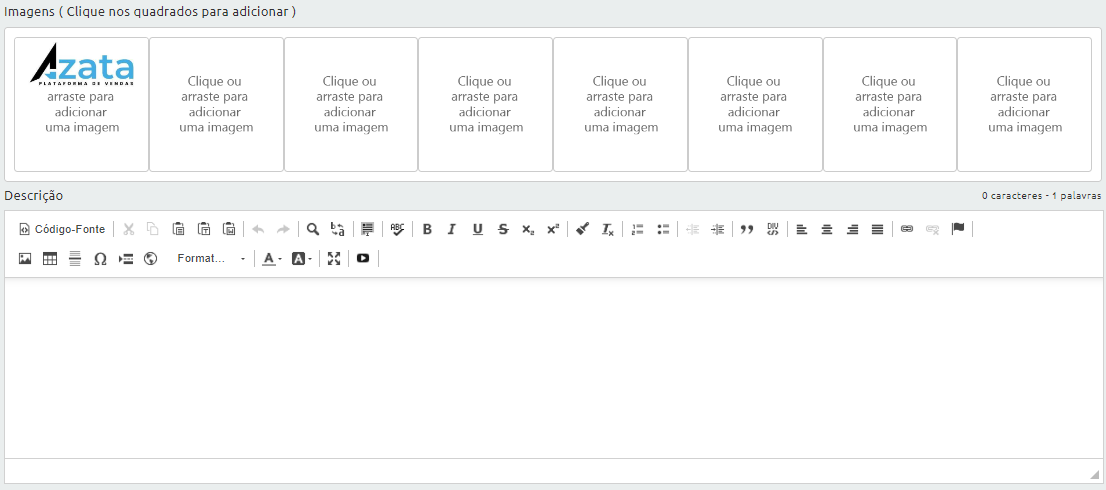
Outras difinições e Características do produto
Ao final da página, depois de Ver mais detalhes, terá alguns itens que clicando na setinha para baixo você pode expandi-los.
Ao lado do nome dos itens há uma numeração, isso se refere ao número de itens criados. Na primeira vez todos estão zerados, a não ser que tenham sido criados anteriormente, ou venha da integração com o seu ERP.
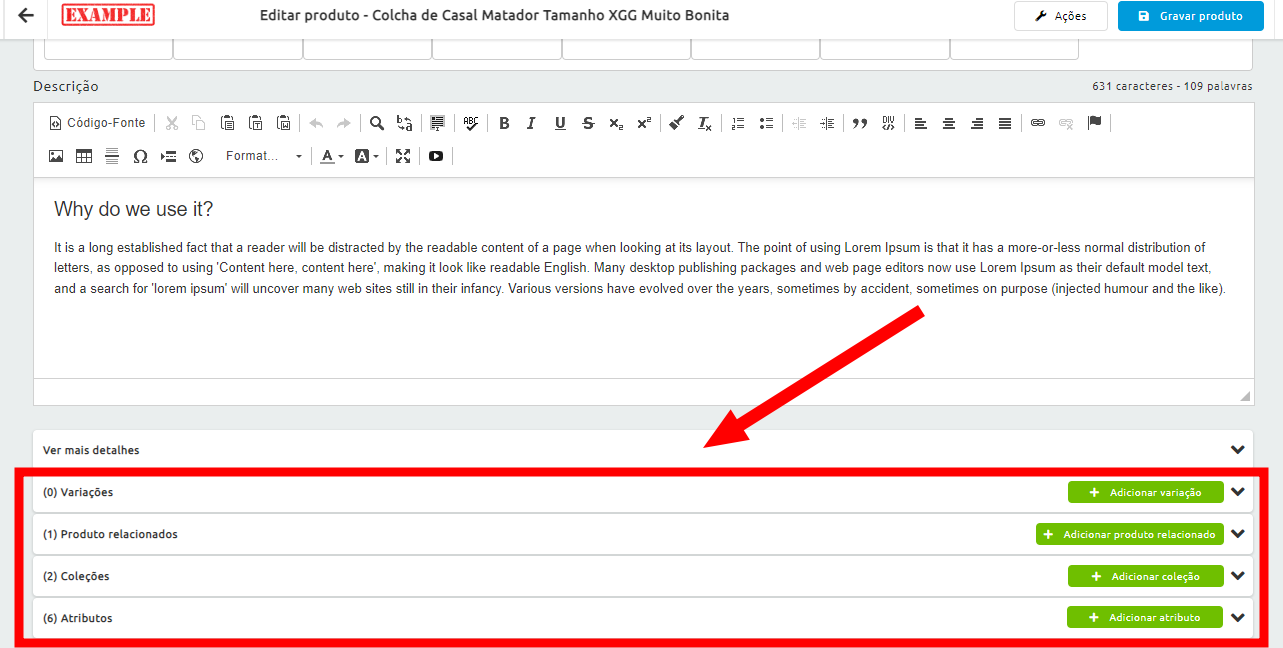
Variações
Como o próprio nome já diz, é uma variação do teu produto. Pode ser variação de tamanho, ou qualquer outra especificidade que te obrigue a subdividir o seu produto. Um bom exemplo seria variação de Tamanho (P, M G, GG, XGG...) ou ainda em cores (Preto, Branco, Cinza...). Essa variação ainda pode ter um Valor diferenciado, o campo Variação é para escolher o grupo da qual essa variação faz parte e ainda ter uma Descrição extra para informar mellhor ao cliente sobre essa opção específica desse produto.
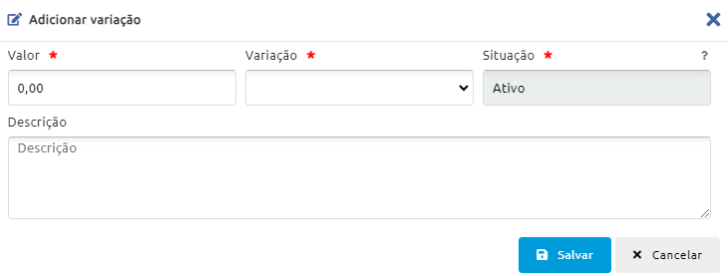
Produtos Relacionados
Aqui você pode relacionar o teu produto com outros do seu catálogo. É uma forma do sistema entregar produtos semelhantes na busca. Por exemplo, se o produto cadastrado for um parafuso específico pode ser relacionado com uma porca ou com alguma ferramente específica que pode ser útil para uso para fixar este parafuso.
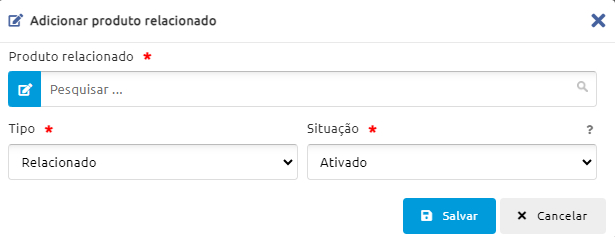
_______________________________________________________________
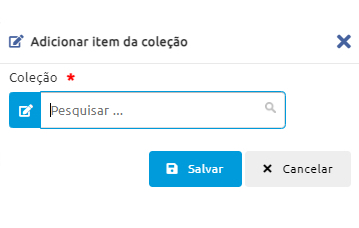
Coleções
A coleção é uma classificação que pode ser criada para agrupar determinados tipos de produtos.
Por exemplo: agrupar produtos que são sazonais para uma determinada data (Natal, Páscoa, Dia das Mães)
Nesse item você pode verificar as coleções criadas, ou criar uma coleção de produtos.
 Ao clicar no ícone azul abrirá uma Tela (conforme abaixo) onde você poderá criar uma nova coleção
Ao clicar no ícone azul abrirá uma Tela (conforme abaixo) onde você poderá criar uma nova coleção
_______________________________________________________________
Criando uma coleção nova
Nesta tela você deve inserir um nome para a nova coleção e definir se ela deve ficar Ativada, isto é disponibilizar a coleção no site ou Destativada.
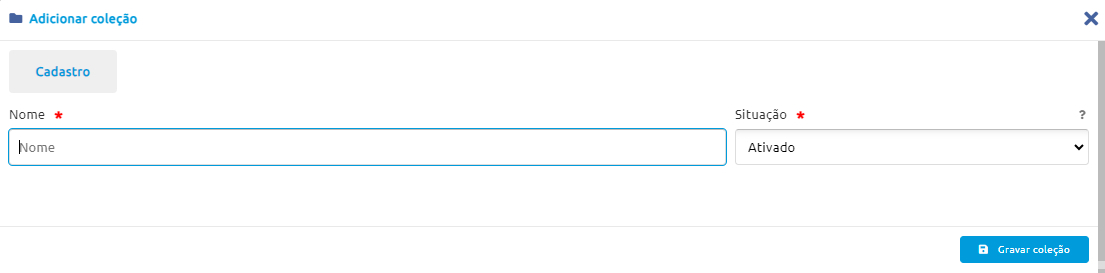
Atributos
Os atributos são detalhes especiais de produtos que podem vir a ser personalizados pelo próprio cliente, exemplo de possível utilização é a pizza. Pode ser definido um atributo Borda Recheada e além disso ainda definir se é borda de Queijo Mussarela, Catupiri ou ainda Cheddar. Outro exemplo seria um Copo de Plástico que poderia ter um atributo como Canudo ou ainda Tampa.
Os atributos podem auxiliar a criar uma padrão de cadastro para alguns produtos e criar um padão de apresentação fazendo com que todos os produtos de uma determinada categoria tenham campos adicionais, que fogem do padrão, para preencher com características particulares desses produtos.
É possível adicionar atributos ao produto recém criado. Porém eles devem ser inseridos na página de atributos.
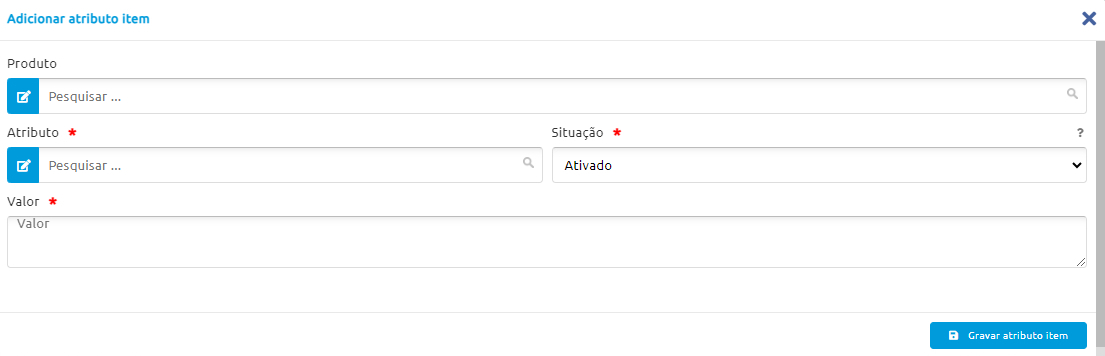
No campo Produto, por padrão, estará o nome do produto preciamente preenchido, mas a tela lhe permite também escolher outro produto para vincular o atributo ou até mesmo clicar no ícone para cadastrar um novo produto que deva ser vinculado a um atributo.
No campo Atributo, você pode escolher um produto préviamente cadastrado ou através do ícone azul cadastrar um novo atributo.
 Ao clicar no ícone azul, no campo produto, abrirá uma tela onde você poderá cadastrar um novo produto.
Ao clicar no ícone azul, no campo produto, abrirá uma tela onde você poderá cadastrar um novo produto.
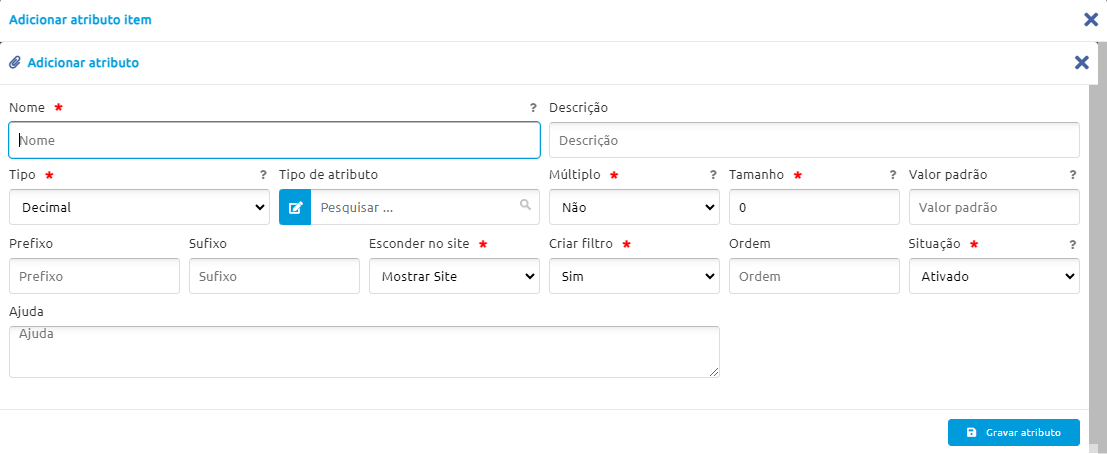
No campo Nome, defina um nome para o novo atributo a ser criado.
Você ainda pode criar uma Descrição para facilitar a identificação e a localização deste atributo pelos filtros de busca.
Defina um Tipo de atributo que pode ser:
-
Decimal,
-
Inteiro,
-
Texto,
-
Lista,
-
Faixa Range,
-
Html,
-
Lista Texto,
Defina um Tipo de atributo.
Defina se deve ou não ser um atributo com campo Múltiplo.
Em seguida, defina o Tamanho do campo.
Defina um Valor Padrão,
Você também pode definir um Prefixo ou um Sufixo. Exemplo o campo vai iniciar com R$ (Prefixo) ou vai terminar com m²(Sufixo). Você pode ainda definir se quer que esse atributo seja mostrado no site ou se deve ser apenas utilizado no sistema Azata, uma informação interna. Pode também definir se esse atributo será uma forma de Filtro para auxiliar na busca do produto (por padrão é definido automaticamente como sim) e também pode definir uma Ordem na qual esse atributo vai ser listado. Por fim você define se este atributo vai ficar Ativado ou Desativado e descrever um texto explicativo para aparecer na ajuda do campo (?).
Controle de Estoque
Uma das opções aparece logo no topo da tela de cadastro ao lado de Cadastro, é a opção (aba) de Estoque. Nela você informa a quantidade de estoque do seu produto, caso o tipo de produto, tiver sido marcado com controle de estoque.
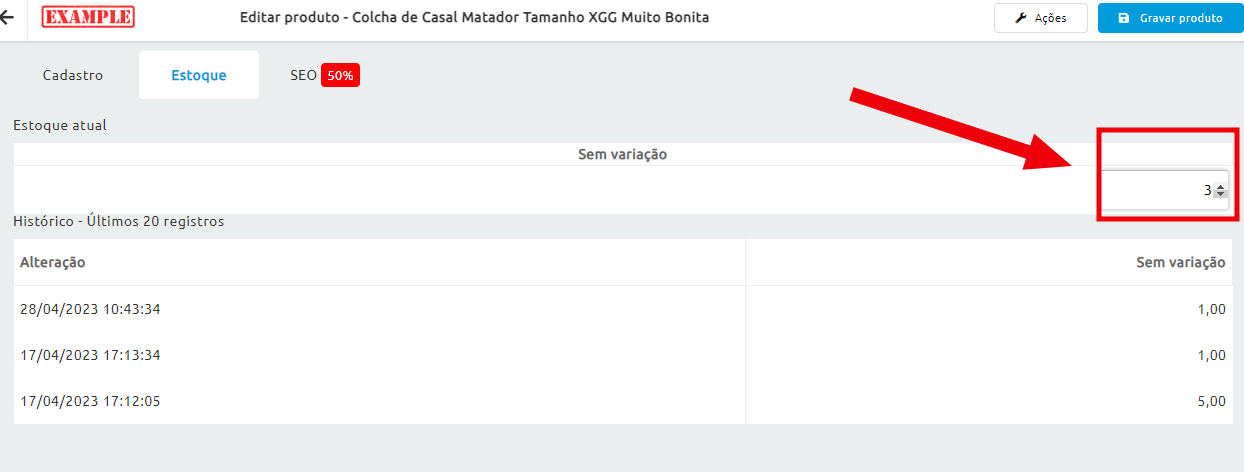
Através desta tela você terá informações de quantos produtos vendeu, além de quais as cores ou tamanhos que mais vendeu, caso o produto tiver sido cadastrado com variações.
Controle de SEO (Search Engine Optimization)
Outra opção (aba) que encontramos na tela lado do Estoque aparece SEO (Search Engine Optimization), que é o conjunto de técnicas usadas, geralmente divididas entre tecnologia, conteúdo e autoridade, para alcançar bom posicionamento de páginas de um site no Google e em outros buscadores, gerando tráfego orgânico. E é exatamente isso que o sistema Azata oferece para você, um controle interno para os seus produtos atingirem um bom posicionamento nos sites de busca. Preste atenção nos indicadores, no que é pedido nesta tela, e faça as correções assim que possível.
Logo no início aparece uma simulação de como o produto irá ficar no resultado das buscas do Google, e abaixo uma lista descrevendo os itens relevantes para os mecanismos de busca, uma pontuação atual e se está satisfatório.